Halo teman-teman. Di sini, akhirnya, saya harus menulis artikel kedua di Maltego. Siapa yang belum membaca yang pertama - pastikan untuk membaca di
sini . Di dalamnya saya menulis apa yang Maltego pada umumnya, dan dalam artikel ini saya akan memberi tahu Anda apa yang dimakan Maltego. Akan ada banyak gambar.
Artikel ini bukan tutorial tentang cara bekerja. Tentu saja, saya akan mencoba untuk menunjukkan hal-hal tidak jelas yang saya temui dalam proses bekerja pada awalnya, tetapi cara terbaik untuk mengenal kerangka kerja adalah dengan mulai menggunakannya dan mendapatkan pengalaman.
Jadi, mari kita pertama-tama memecah antarmuka.
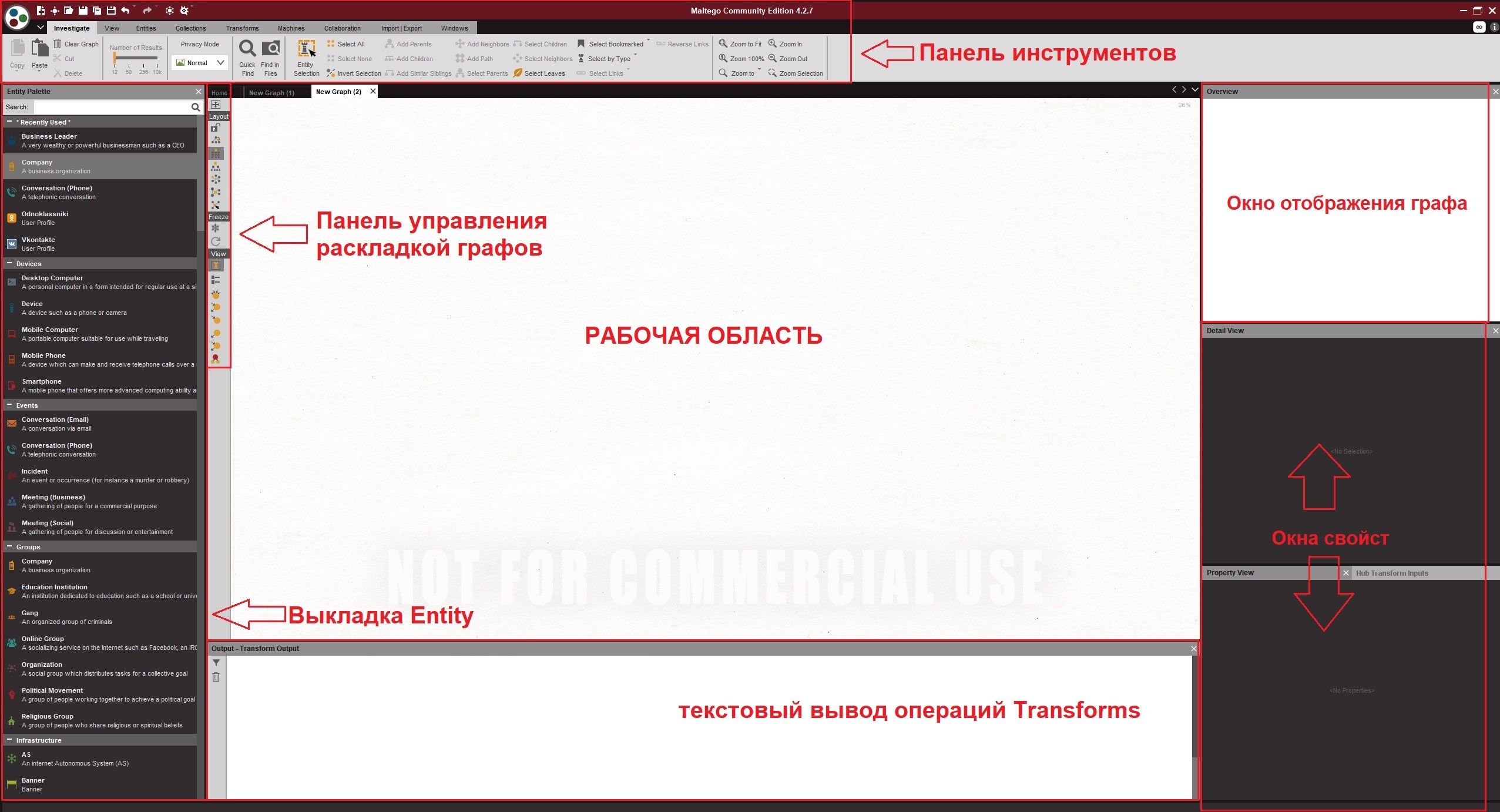 Ruang kerja
Ruang kerja adalah tempat di mana Anda akan menempatkan semua elemen grafik (Entitas) dan menghubungkannya menggunakan tautan (Tautan);
Entitas Layout - di sini Anda akan mengambil objek untuk ditempatkan pada grafik;
Panel kontrol tata letak grafik - jika dalam proses Anda tidak suka tampilan visual grafik, maka dengan menggunakan panel ini Anda dapat mengubahnya. Misalnya, dari lingkaran ke hierarkis, seperti yang ditunjukkan pada gambar;
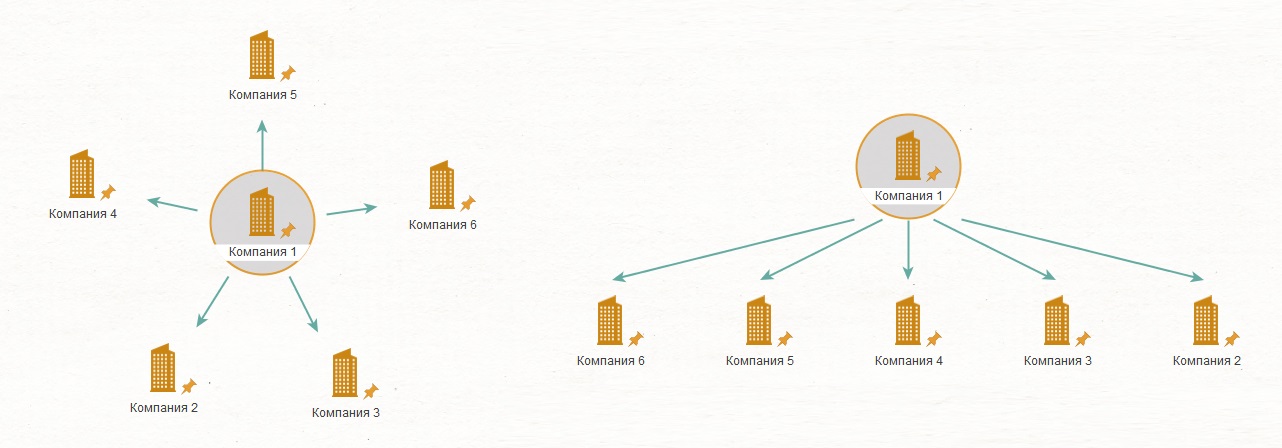 Bilah Alat
Bilah Alat - di sini kami memusatkan semua fungsi dasar untuk bekerja dengan Maltego. Kami akan membicarakan panel ini sedikit lebih lambat dan lebih terinci;
Jendela tampilan grafik - di dalamnya kita dapat melihat versi grafik yang diperkecil secara skematis untuk memahami bagian kita saat ini. Tidak berguna untuk grafik kecil, untuk grafik menengah dan besar - menghemat banyak waktu ketika mengarahkan antara bagian-bagian grafik;
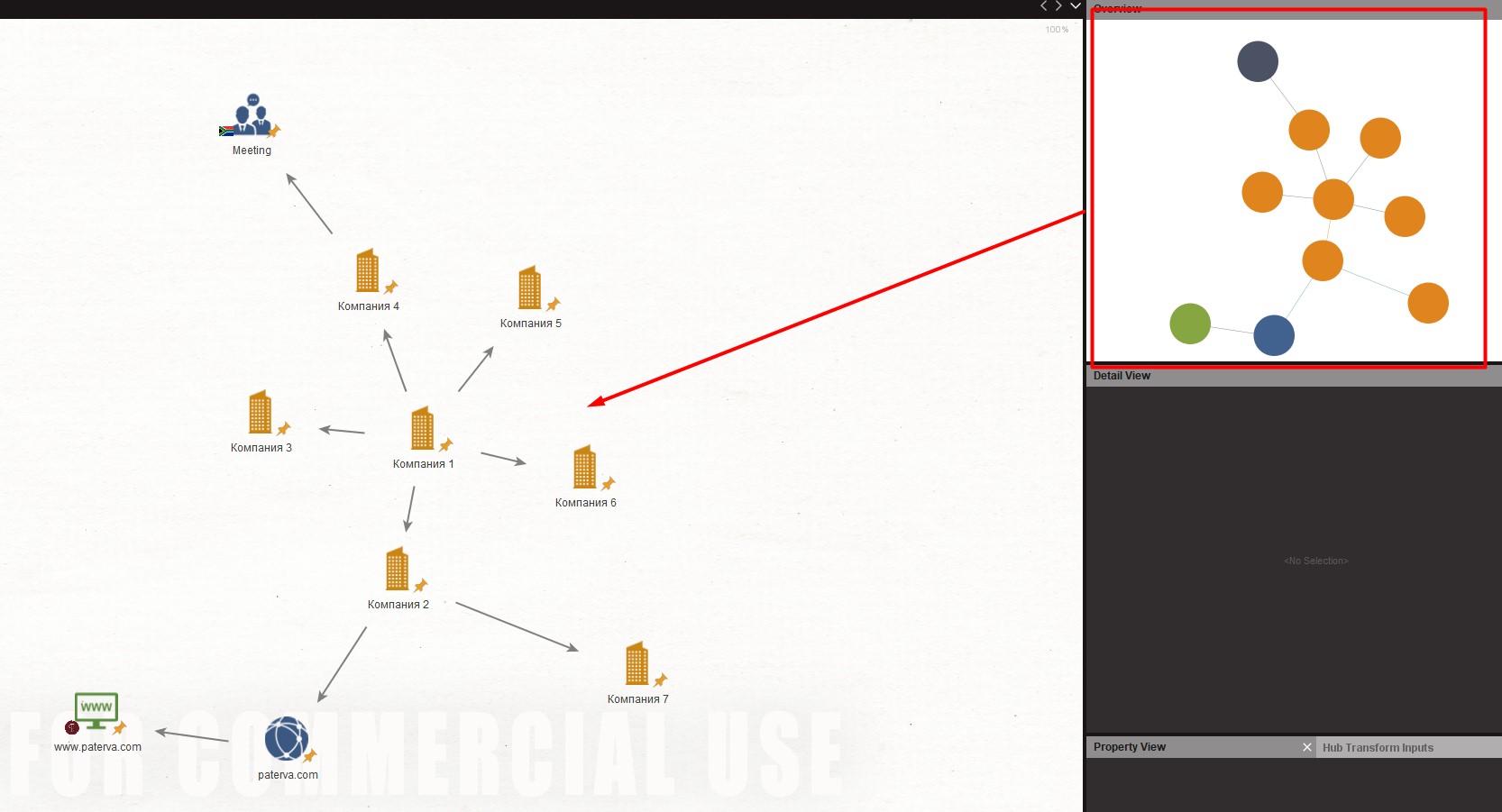 Jendela properti
Jendela properti - di sini kita melihat properti objek yang saat ini kami pilih. Ngomong-ngomong, dengan bantuan jendela ini Anda dapat dengan cepat mengubahnya tanpa membuka jendela objek;
 Transformasikan jendela output teks operasi
Transformasikan jendela output teks operasi - ini menunjukkan log pelaksanaan Transforms yang Anda mulai. Jika ada kesalahan dalam proses eksekusi, maka di sinilah Anda akan melihatnya;

Antarmuka dasar tampaknya menjadi segalanya. Sekarang mari, seperti yang dijanjikan, lihat lebih dekat pada Toolbar
 Di sini kita memiliki banyak tab, dan tanpa masing-masing - tidak ada)Selidiki
Di sini kita memiliki banyak tab, dan tanpa masing-masing - tidak ada)Selidiki - Tab untuk bekerja dengan grafik. Ini berisi alat untuk memilih dan mencari elemen dan grup elemen pada grafik. Namun, hal yang paling menarik untuk diperhatikan adalah apa yang saya tekankan.
Slider
"Jumlah Hasil" bertanggung jawab atas jumlah elemen yang ditambahkan ke grafik setelah Transforms selesai. Mengapa ini penting? Izinkan saya menjelaskan dengan sebuah contoh: Anda meluncurkan Transform, yang seharusnya membongkar akun semua teman orang tersebut di VK. Seseorang memiliki 100 teman. Jika Anda tidak mengganti bilah geser untuk menampilkan lebih banyak hasil, maka Transform hanya akan membongkar 12 (akun VK) dan bahkan tidak akan memberikan kesalahan. Dan Anda akan menebak mengapa seseorang memiliki 100 teman di VK, dan Maltego menurunkan apa yang Anda lihat.
Fungsi lain yang saya catat bertanggung jawab untuk menyoroti hubungan. Untuk seorang pemula, menemukan cara untuk mengisolasi dan menghapus hubungan yang salah atau tidak perlu antara objek dapat menjadi tantangan nyata. Dan fungsinya ada di tempat yang menonjol. Mengapa pemisahan benda dan hubungan dipisahkan adalah sebuah misteri, ditutupi oleh kegelapan.
Lihat - semuanya mengikuti dari namanya. Beberapa fungsi menduplikasi panel kontrol tata letak grafik. Sisanya membantu dengan orientasi.
 Entitas
Entitas - tab untuk mengerjakan objek. Di sini kita dapat menyesuaikan objek saat ini dan bahkan menambahkan objek kita sendiri.

Dan di sini bermanfaat untuk secara khusus membahas bagian "Kelola Entitas". Tidak jelas alasannya, tetapi pada awalnya tidak semua objek yang tersedia ditempatkan di Tata Letak Entitas. Saya mengerti kedengarannya aneh, tetapi fakta adalah fakta. Contoh yang paling fasih adalah objek profil jejaring sosial. Secara default, kami hanya memiliki Twitter dan Facebook dalam perhitungan. Dan bahkan pencarian dengan perhitungan tidak membantu. Untuk menampilkan elemen yang hilang, Anda perlu melakukan hal berikut:
- Buka jendela Kelola Entitas;
- Di jendela yang muncul, temukan objek yang kita butuhkan dan klik pada 3 titik di dekat itu;
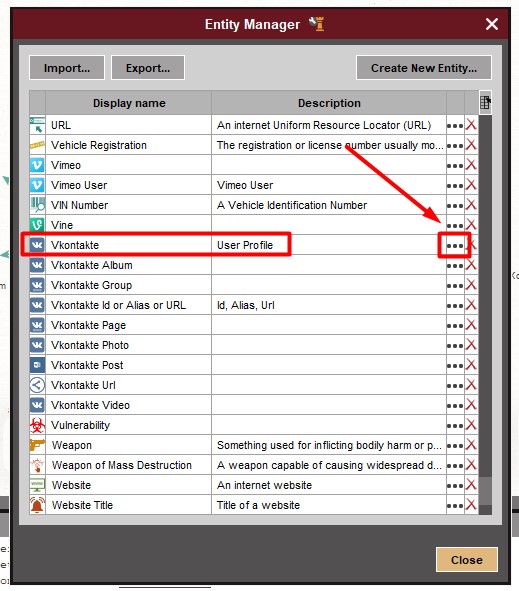
3. Jendela pengeditan objek akan terbuka, dan di dalamnya pergi ke tab "AdvancedSettings" dan beri tanda centang di kotak centang "PaletteItem";
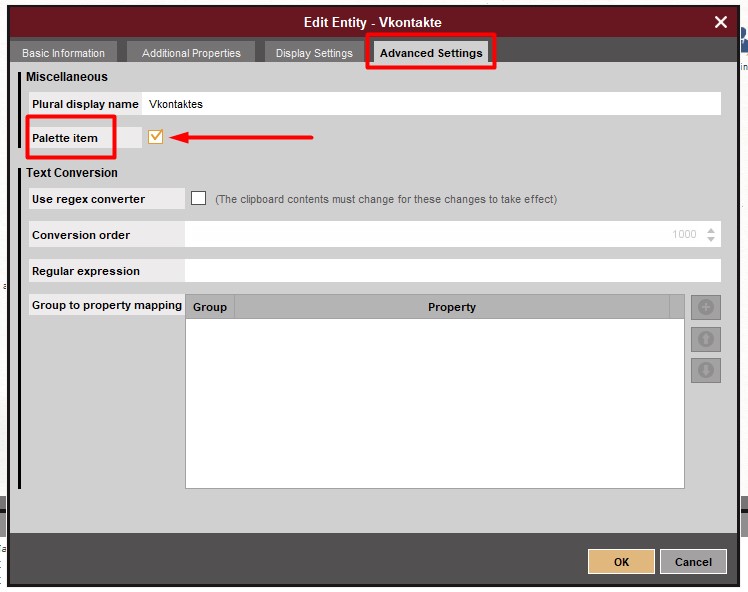
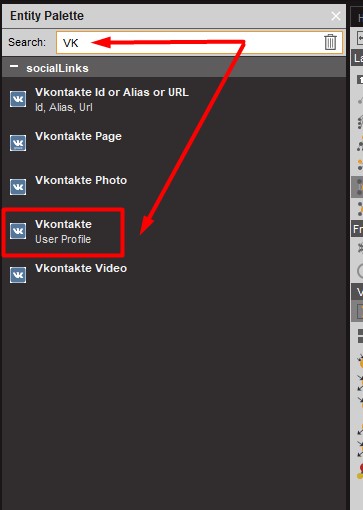
4. KEUNTUNGAN! Sekarang objek yang kita butuhkan tersedia di jendela perhitungan.
Koleksi - tab yang menentukan urutan pengelompokan dari jenis elemen yang sama.

Maltego untuk kenyamanan tampilan grup dapat mengelompokkan elemen dari jenis yang sama. Ini menyederhanakan grafik saat bekerja dengan array elemen yang besar. Setuju, ini lebih mudah daripada, misalnya, 1000 akun VK yang tersebar di kolom ...
Transforms - mirip dengan Entitas, tab ini memungkinkan Anda untuk mengedit Transforms atau menambahkan milik Anda. Dibutuhkan bagi mereka yang terlibat dalam pengembangan Transforms. Jika Anda tidak menikmati ini, maka bagi Anda itu tidak terlalu informatif.
 Mesin
Mesin - tetapi ini adalah tab yang menarik. Di atasnya, kita dapat menjalankan dan membuat Mesin. Ini adalah urutan otomatis dari Transforms yang cocok dengan konsep mencari informasi pada suatu objek.


Sekarang saya akan menjelaskan semuanya dengan lebih sederhana.
Inilah, misalnya, sebuah perusahaan. Dan ada konsep mencari informasi tentang itu. Yaitu, pertama kita membuat Transform, yang mencari semua domain perusahaan ini, kemudian kita mengunggah info berdasarkan domain, lalu - jenis email apa yang ada di sumber terbuka di bawah domain semacam itu ... Saya rasa Anda sudah tahu.
Mesin adalah sesuatu seperti rangkaian Transform yang perlu kita lakukan untuk mendapatkan semua informasi yang tersedia di perusahaan.
Kolaborasi - tab ini membantu kita membangkitkan kolaborasi. Ya! Ya! Di Maltego, bahkan dalam versi Komunitas, adalah mungkin bagi beberapa orang untuk bekerja secara bersamaan dalam suatu proyek.

Untuk bekerja dalam kasus ini, server publik Paterva akan digunakan. Data dienkripsi menggunakan kunci yang Anda masukkan saat berbagi bagan. Dalam rilis berbayar dari Maltego ada opsi untuk mengatur server pribadi dengan Paterva yang sama atau bahkan meningkatkan server Anda sendiri dengan blackjack dan pelacur.
Impor | Ekspor - bertanggung jawab atas fungsi input dan output informasi masing-masing pada dan dari grafik. Kami sangat tertarik dengan fungsi “GenerateReport”, yang tidak hanya membuang info ke kami, tetapi juga menyusunnya menjadi laporan dan membiarkannya mengacaukan segalanya dalam PDF. Secara umum, keindahan dan banyak lagi.
 Windows
Windows adalah yang terakhir dalam antrian, tetapi bukan yang terakhir menurut nilai. Jika Anda secara tidak sengaja mengklik semacam salib dan menutup jendela apa pun, maka inilah Anda. Di tab inilah kita dapat menyalakan kembali jendela apa saja yang tidak sengaja ditutup.

Pada prinsipnya, itulah yang ingin saya ceritakan tentang antarmuka Maltego tanpa pergi ke alam liar. Semoga artikel ini bermanfaat bagi Anda. Terutama bagi mereka yang baru mulai bekerja dan mempelajari program ini. Secara pribadi, saya pernah meminum banyak darah untuk mencari cara menampilkan objek yang diperlukan dalam perhitungan.
AKHIR BAGIAN KEDUA. Jangan lewatkan bagian baru, di mana kita akan melihat beberapa ekstensi populer (SocialLinks dan DomainTools) untuk Maltego dan memeriksa apa yang dapat Anda lakukan dengan mereka ...